Как поменять местами или обратить день и месяц даты в Excel?
Предположим, вам нужно поменять местами день и месяц в диапазоне дат, как показано на скриншоте ниже. Как это сделать? В этой статье мы покажем вам два метода для решения этой проблемы.

Поменять местами или обратить день и месяц даты с помощью пользовательского формата
Быстро поменять местами или обратить день и месяц даты с помощью Kutools для Excel
Поменять местами или обратить день и месяц даты с помощью настройки форматирования даты
Вы можете настроить форматирование даты, чтобы поменять местами или обратить день и месяц даты в Excel. Пожалуйста, выполните следующие действия.
1. Выберите ячейки с датами, где вы хотите поменять местами дни и месяцы, а затем нажмите клавиши Ctrl + 1, чтобы открыть диалоговое окно Формат ячеек.
2. В диалоговом окне Формат ячеек нажмите Пользовательский в поле Категория под вкладкой Число. Если исходный формат даты m/d/yyyy, введите d/m/yyyy в поле Тип, а если исходный формат даты d/m/yyyy, введите m/d/yyyy в поле Тип, и, наконец, нажмите кнопку ОК. См. скриншот:

Теперь день и месяц поменялись местами в выбранных ячейках с датами.
Быстро поменять местами или обратить день и месяц даты с помощью Kutools для Excel
В этом разделе мы рекомендуем вам инструмент Применить формат даты из Kutools для Excel. С помощью этого инструмента вы сможете легко поменять местами день и месяц даты всего за несколько кликов.
1. Выберите диапазон дат, где нужно поменять местами день и месяц, затем нажмите Kutools > Формат > Применить формат даты. См. скриншот:
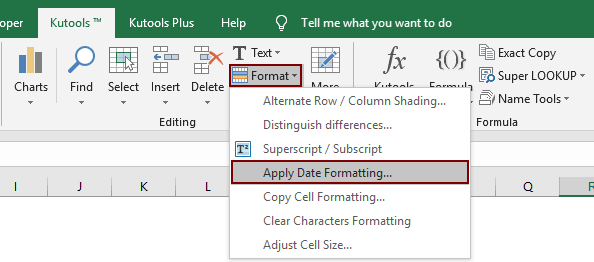
2. В диалоговом окне Применить формат даты укажите формат даты, например 14/3/2001 или другой подходящий формат даты, в поле Формат даты, а затем нажмите кнопку ОК. См. скриншот:

Затем вы увидите, что все дни и месяцы выбранных дат мгновенно поменялись местами, как показано на скриншоте ниже.
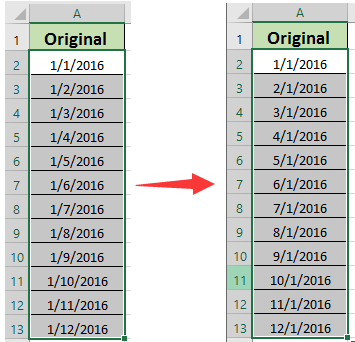
Если вы хотите воспользоваться бесплатной пробной версией (30-день) этой утилиты, пожалуйста, нажмите, чтобы скачать её, а затем перейдите к выполнению операции согласно вышеуказанным шагам.
Быстро поменять местами или обратить день и месяц даты с помощью Kutools для Excel
Связанная статья:
Лучшие инструменты для повышения продуктивности в Office
Повысьте свои навыки работы в Excel с помощью Kutools для Excel и ощутите эффективность на новом уровне. Kutools для Excel предлагает более300 расширенных функций для повышения производительности и экономии времени. Нажмите здесь, чтобы выбрать функцию, которая вам нужнее всего...
Office Tab добавляет вкладки в Office и делает вашу работу намного проще
- Включите режим вкладок для редактирования и чтения в Word, Excel, PowerPoint, Publisher, Access, Visio и Project.
- Открывайте и создавайте несколько документов во вкладках одного окна вместо новых отдельных окон.
- Увеличьте свою продуктивность на50% и уменьшите количество щелчков мышью на сотни ежедневно!
Все надстройки Kutools. Один установщик
Пакет Kutools for Office включает надстройки для Excel, Word, Outlook и PowerPoint, а также Office Tab Pro — идеально для команд, работающих в разных приложениях Office.
- Комплексный набор — надстройки для Excel, Word, Outlook и PowerPoint плюс Office Tab Pro
- Один установщик, одна лицензия — настройка занимает считанные минуты (MSI-совместимо)
- Совместная работа — максимальная эффективность между приложениями Office
- 30-дневная полнофункциональная пробная версия — без регистрации и кредитной карты
- Лучшее соотношение цены и качества — экономия по сравнению с покупкой отдельных надстроек